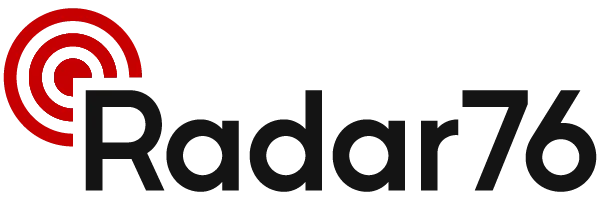Radar76.com - Banyak gawai saat ini menggunakan kartu SD sebagai media penyimpanan eksternal. Keterbatasan penyimpanan file pada gawai menjadikan kartu SD sebagai pilihan logis. Sayangnya, penggunaannya terkadang juga mengalami kendala seperti kartu SD tidak terbaca. Lantas, bagaimana cara mengatasi kartu SD yang tidak terbaca di HP maupun laptop dan apa penyebabnya?
Penyebab Kartu SD Tidak Terbaca
Beberapa penyebab umum kartu SD tidak terbaca di perangkat antara lain:
- Kartu SD kotor karena debu, terutama pada konektornya.
- Kartu SD terpapar zat yang merusak, seperti minyak, oli, dan tinta.
- Kartu SD lecet pada area konektor sehingga menghambat pembacaan data oleh perangkat.
- Kartu SD rusak dan tidak bisa diperbaiki lagi.
- Kartu SD terpapar virus yang mengganggu proses transfer data.
- Tombol kunci atau lock pada kartu SD tidak sengaja tergeser.
- Jenis kartu SD yang dimasukkan tidak sesuai dengan spesifikasi perangkat.
- Kapasitas kartu SD terlalu tinggi dari spesifikasi perangkat dalam membaca data.
- Terdapat sistem atau program pada perangkat yang membuat SD card tidak terbaca di Android, iPhone, hingga laptop.
Cara Mengatasi Kartu SD yang Tidak Terbaca
Berikut beberapa cara yang bisa dilakukan untuk mengatasi kartu SD yang tidak terbaca:
- Bersihkan Kartu SD dari Virus: Gunakan program atau aplikasi antivirus di HP atau laptop untuk membersihkan kartu SD dari virus.
- Bersihkan Slot Kartu SD dari Kotoran: Gunakan tisu kering atau karet penghapus pensil untuk membersihkan slot kartu SD dari kotoran atau debu.
- Keluarkan dan Masukkan Kembali Kartu SD ke Perangkat: Lakukan dengan benar menggunakan fitur disable memory card melalui laptop. Hubungkan HP ke laptop memakai kabel data USB, kunjungi menu “Device Manager” pada laptop, klik kanan di bagian “USB Mass Storage Device” dan nantikan hingga laptop memberikan respons, kemudian klik kanan lagi pada “USB Mass Storage Device” dan klik “Enable.”
- Lakukan Pengecekan Kartu SD di HP atau Perangkat Lain: Koneksikan kartu memori tersebut pada perangkat lain untuk memastikan apakah kerusakan berada pada kartu atau slot perangkat.
- Lakukan Format pada Kartu SD: Format ulang kartu SD sebagai pilihan terakhir jika cara lain tidak mempan. Namun, format ulang akan menghapus semua file di dalamnya. Pastikan untuk backup data terlebih dahulu.
Langkah-langkah Melakukan Format pada Kartu SD
Format Ulang pada HP:
- Pastikan kartu SD sudah terpasang di perangkat.
- Masuk ke menu “Settings” lalu pilih “Storage”.
- Pilih “Erase SD Card”, tunggu hingga proses format selesai.
Format Ulang pada Laptop:
- Masukkan kartu memori ke perangkat pembaca kartu (card reader) yang terhubung ke komputer.
- Buka Windows Explorer.
- Klik kanan pada drive kartu memori, lalu klik ‘Format’.
- Klik ‘Start’ dan tunggu sampai proses selesai.
Dengan mengikuti langkah-langkah di atas, Anda bisa mengatasi masalah kartu SD yang tidak terbaca dan melanjutkan penggunaan perangkat Anda tanpa kendala.